대량 제품에 대한 기본 WooCommerce 속성을 설정하는 방법은 무엇입니까?
게시 됨: 2022-09-15믿거 나 말거나 WooCommerce의 각 제품으로 이동하여 편집하려면 시간이 많이 걸립니다.
처음에는 모를 수도 있지만 수백 수천 개의 제품을 사용하면 소비하는 시간이 기하급수적으로 늘어납니다.
이는 가격, 재고, 속성 설정 또는 기타 필드 변경에 적용됩니다. 이 기사에서는 각 WooCommerce 제품 페이지로 이동하지 않고 가변 제품의 기본 속성을 빠르게 편집하는 방법을 살펴보겠습니다.
더 나아가 기본 WooCommerce 속성을 대량으로 편집하고 생산 시간을 절약할 수 있습니다.
기본 WooCommerce 속성을 설정하지 않으면 어떻게 이탈률이 높아지나요?
이것은 간과되는 것 중 하나입니다. 변동 상품에 대한 기본 속성을 설정하지 않으면 속성을 선택할 때까지 '장바구니에 추가' 버튼이 비활성화됩니다.
따라서 잠재 고객을 확보하더라도 아무것도 구매하지 않고 반송되어 돌아 오지 않을 수 있습니다. 그들은 페이지가 작동하지 않는다고 생각하고 떠납니다.
따라서 많은 WooCommerce 상점의 전환율은 그리 좋지 않습니다. 그리고 이 개미 크기 문제로 인해 추가 판매를 잃고 싶지 않습니다. 그렇기 때문에 가변 제품이 있는 경우 기본 WooCommerce 속성을 설정해야 합니다.
상점에 색상, 크기, 칼라 유형, 소매 유형, 디자인 등과 같은 속성을 가진 수백 수천 개의 T-셔츠가 있다고 가정해 보겠습니다.
따라서 방문자가 제품을 방문할 때마다 기본 변형(예: 파란색 티셔츠)이 선택되고 '장바구니에 추가' 버튼이 활성화됩니다. 방문자는 원하는 대로 다른 티셔츠를 선택할 수 있습니다. 사용자에게 가장 먼저 표시할 변형을 기본 변형으로 설정할 수도 있습니다.
언급한 대로 수천 개의 티셔츠에 대한 기본 속성을 설정하지 않으면 방문자가 이탈합니다. 예, 속성이 없으면 제품 변형을 만들 수 없습니다.
코딩 없이 기본 속성을 설정하는 쉬운 방법
핵심 WooCommerce를 사용하면 속성을 통해 제품에 정보를 추가할 수 있습니다. 이러한 속성은 새 제품이나 기존 제품에 적용할 수 있습니다.
하지만 가장 큰 단점은 각 제품에 직접 가서 해봐야 한다는 것입니다. 한 곳에서 속성을 설정하거나 일괄 설정하는 조항이 없습니다.
Smart Manager를 입력하고 WooCommerce 가변 제품에 대한 기본 속성을 설정하는 것은 몇 초면 됩니다.
Smart Manager는 Excel과 유사한 스프레드시트 를 제공합니다. 그것은 한 곳에서 모든 제품을 보여줍니다. 따라서 탐색 및 변경은 매우 간단합니다.
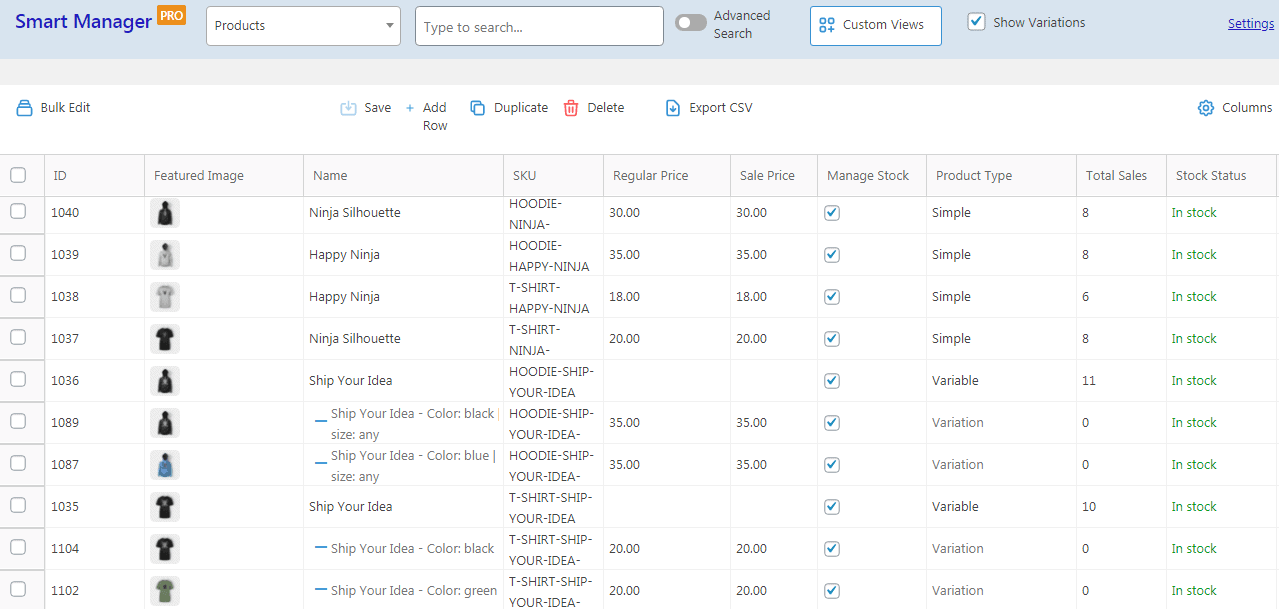
Smart Manager 대시보드의 드롭다운에서 Products 을 선택하면 이름, 추천 이미지, 정가, 할인가, 재고 상태, 수량, 기본 속성 등 모든 중요한 제품 관련 열을 볼 수 있습니다.
Default Attributes 은 기본 속성을 설정할 수 있는 열 이름입니다. 이 열이 보이지 않으면 열 아이콘을 클릭하여 활성화하십시오. 자세한 내용은 여기를 참조하세요.
이제 제품의 속성을 직접 설정(인라인 편집)하거나 일괄 수정 기능을 사용하여 가변 제품의 기본 속성을 일괄 설정할 수 있습니다.
스마트 관리자에 대해 자세히 알아보기
가변 제품에 대한 기본 속성을 직접 설정하는 방법(인라인 편집)?
Smart Manager 그리드에서 Default Attribute 열 셀을 클릭합니다. 스크린샷과 같이 {key: value} 형식으로 attribute slug 와 해당 값을 입력할 수 있는 대화 상자가 열립니다.

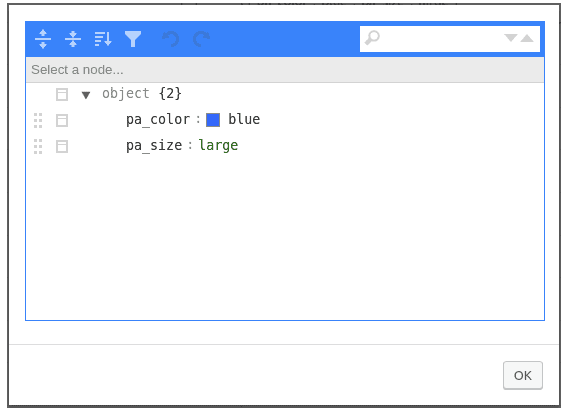
고급 검색 기능을 사용하여 제품을 찾고 위에서 언급한 대로 기본 속성을 직접 편집할 수도 있습니다.
또한 Smart Manager의 고급 검색 기능을 사용하여 인라인 편집 또는 대량 편집 모두에서 제품을 찾고 속성을 설정할 수 있습니다.
가변 제품의 기본 속성을 대량으로 설정하는 방법은 무엇입니까?
먼저 'Default Attributes'는 WooCommerce가 'Default Product Variation' 속성을 저장하는 데이터베이스 필드 이름과 동일합니다. 따라서 동일한 편집을 시도할 수 있습니다.
WooCommerce > Products 메뉴를 사용하여 모든 제품에 대해 '기본 변형'을 설정한 다음 Smart Manager 그리드의 '기본 속성' 열에서 해당 값을 간단히 확인할 수도 있습니다.
그러나 동일한 속성 집합을 가진 수천 개의 가변 제품이 있고 모든 속성 값의 동일한 조합을 기본값으로 설정하려는 경우 일괄 편집 기능을 사용하면 시간을 크게 절약할 수 있습니다.
다양한 유형의 티셔츠가 가변 제품으로 있고 각 티셔츠에 'blue' 값이 변형 중 하나인 'color' 속성이 있다고 가정해 보겠습니다. 그런 다음 일괄 편집 기능을 사용하여 단 몇 번의 클릭으로 모든 티셔츠에 대해 'color' 속성의 기본 속성 값을 'blue'로 확실히 설정할 수 있습니다.
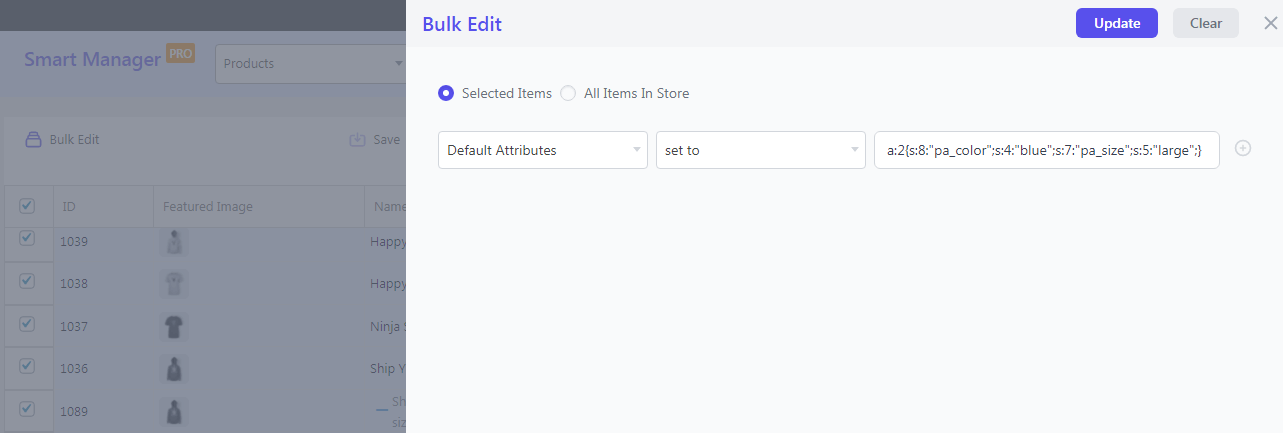
- WordPress 관리자 패널로 이동한 다음
Smart Manager > Products dashboard로 이동합니다. - 설정하려는 제품을 선택합니다. 또는
Advanced Search옵션(상단의 토글)을 사용하여 필요한 제품 또는 변형을 찾아 선택하십시오. -
Bulk Edit옵션을 클릭합니다. - 첫 번째 콤보 상자에서
Default Attributes을 선택합니다. 두 번째 상자에서set to선택합니다. 이제 값 텍스트 상자에 PHP 직렬 형식으로 값을 입력합니다. 예a:2{s:8:"pa_color";s:4:"blue";s:7:"pa_size";s:5:"large";} -
Update를 클릭합니다.
그게 다야
라이브 데모 사용해 보기
속성을 설정하는 동안 문제가 발생하면 여기로 문의하세요.
Smart Manager 사용의 더 많은 이점
- WooCommerce 및 WordPress 게시물 유형 및 사용자 정의 필드(주문, 쿠폰, 페이지, 사용자, 구독, 공급업체, 예약 등)를 관리합니다.
- 일괄 수정, 모든 게시물 유형에 대한 인라인 수정
- 전체 상점 또는 날짜, 검색 및 열 필터를 기반으로 요구 사항에 따라 데이터를 CSV로 내보냅니다.
- 복제 : 모든 게시물 유형에 대해 선택한 레코드 또는 모든 기존 레코드의 복사본을 쉽게 만듭니다.
- 추가 및 삭제: 요구 사항에 따라 데이터 행을 쉽게 추가하거나 제거합니다. WooCommerce 제품 및 기타 게시물 유형을 휴지통으로 이동하거나 일괄 삭제할 수도 있습니다.
- 열 관리: 데이터를 오름차순 또는 내림차순으로 정렬하고 처리하려는 데이터 열을 표시하거나 숨깁니다.
결론
대체로 가변 제품에 대한 기본 속성을 설정하지 않으면 전환율에 영향을 미치고 많은 매출을 잃을 수 있습니다.
좋은 소식은 기본 속성을 설정하는 것이 Smart Manager를 사용하는 쉬운 작업이라는 것입니다. 코딩이 필요하지 않습니다.
수백 개의 제품에 대한 기본 속성을 일괄 편집하려면 Smart Manager가 유용합니다. 제품 수가 적더라도 Smart Manager는 여전히 각 제품 페이지를 방문하는 시간을 절약해 줍니다.
반면에 약간의 코딩으로 기본 속성을 설정할 수 있습니다. 하지만 Smart Manager를 사용하면 클릭 몇 번으로 동일한 작업을 빠르게 완료할 수 있는데 시간을 들이거나 다른 사람을 고용해야 하는 이유는 무엇입니까?
지금 스마트 매니저 받기
